イントロダクション
FutureAgeデバイス用のD-Alertアプリは、高齢者の安全性と生活の質を向上させるために設計された革新的なプラットフォームです。
D-Air
Labによって開発されたこのアプリは、人工知能やセンサーなどの先進技術を使用し、緊急時にユーザーを常時監視できる装着可能なデバイスを提供します。
- 製品のアクティベート: ユーザーが購入した製品を登録することで、製品のアクティベート、状態の確認、ファームウェアのアップデートなどが行えます。
- 緊急通知: 着用者が転倒し、エアバッグが起爆した時には、ユーザーと家族や介護者など事前に登録した方へ、通知が自動送信されます。
ユーザーフレンドリーなインターフェースにより、技術に詳しくないユーザーでもアプリにアクセスできます。
※製品の仕様、ユーザーインターフェースは、アプリのアップデートにより予告なく更新される場合があります。本資料と異なる場合には、アプリ内の仕様が優先されます。
本サイトの概要
このサイトでは、D-Alertアプリの主要な機能とセクションについて詳しく説明します。
アプリのインストールから始まり、認証プロセス、デバイスの追加、通知の管理、連絡先の設定、緊急通話機能など、ユーザーがアプリを効果的に利用するための情報を提供します。
ユーザーオンボーディング
AndroidのGoogle Play StoreやiOSのApple App StoreからD-Alertアプリケーションをダウンロードし、アプリを開くと、ユーザーをホーム画面に誘導する前に、主な機能を示す3つの紹介画面が表示されます。
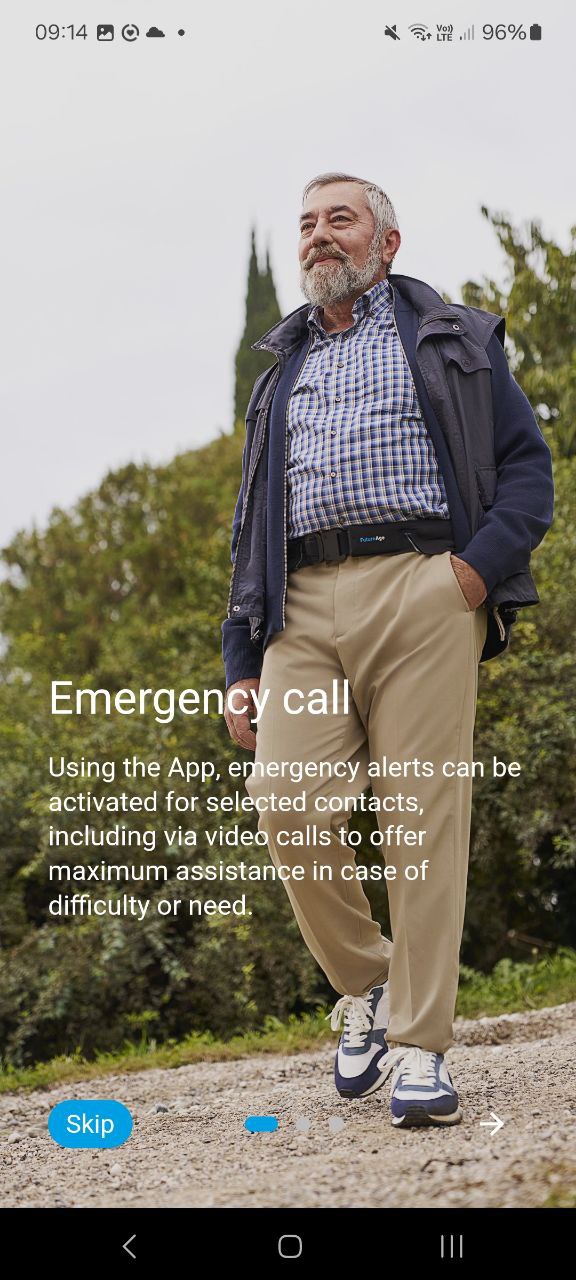
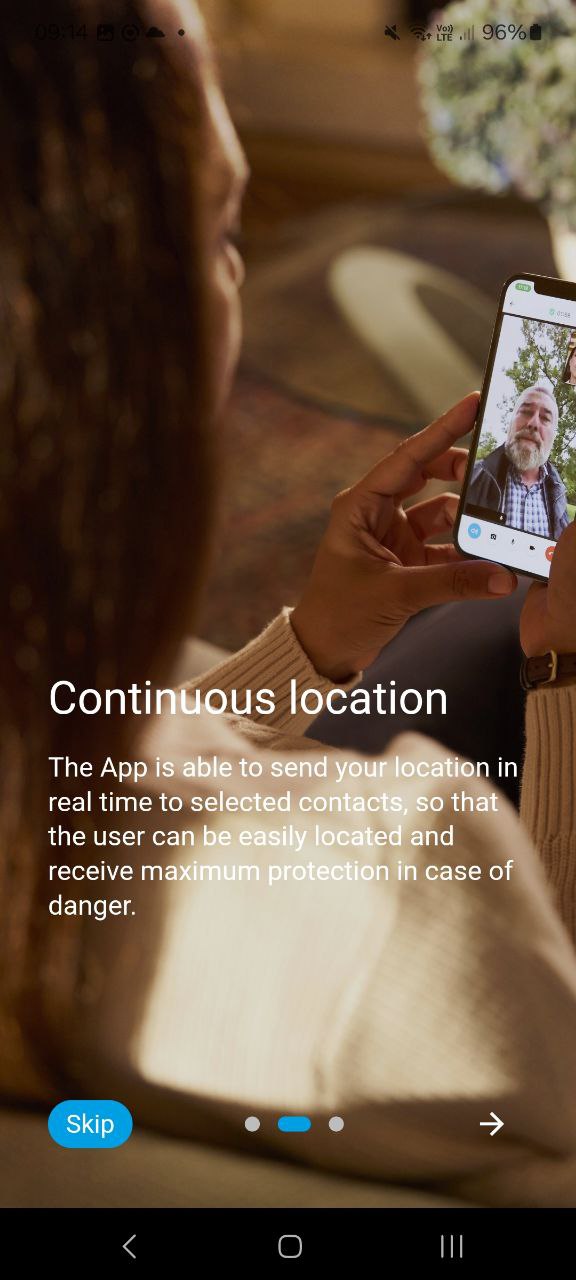
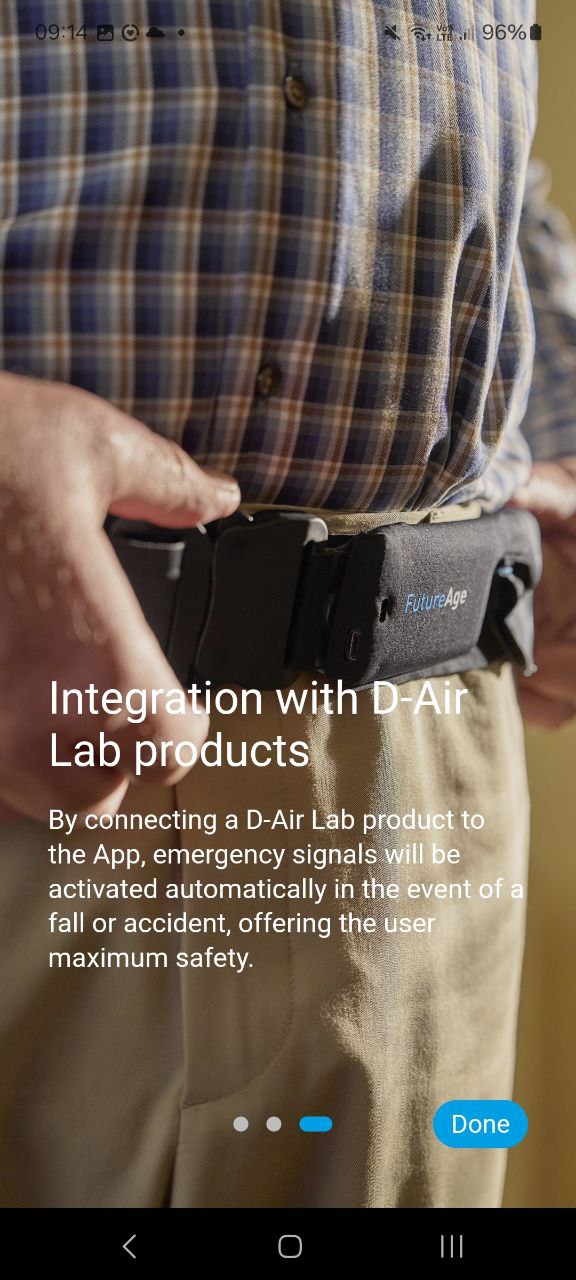
その後、ユーザーはアプリケーションの初期セクションに移動し、そこから認証プロセスに進むことができます。
既にアカウントをお持ちの場合は、アプリのホーム画面に直接進むことができます。
D-Alertアプリとそのセクション
即座にユーザーフレンドリーな体験を確保するため、D-Alertアプリケーションは4つの主要セクションに分かれており、それぞれがアプリケーションの特定の機能にリンクされています。
セクションは以下の通りです:
- ホーム: アプリケーションのメインセクション。ここからFutureAge Bluetooth Low Energy(BLE)デバイスやその他の位置関連機能を確認することができます。
- 通知: このセクションでは、ユーザーがシステムを使用中に受信する、すべての通知が表示されます。
- 連絡先: このセクションでは、ユーザーが保存したすべての連絡先とそれぞれに関連するユーザーロール(ユーザー本人 or サポート担当)が表示されます。詳細は連絡先セクションを参照してください。
- 設定: このセクションには、ユーザーのプロフィール、アプリ言語(イタリア語と英語)、緊急通話、および様々なアプリ許可設定に関するすべての機能が含まれています。
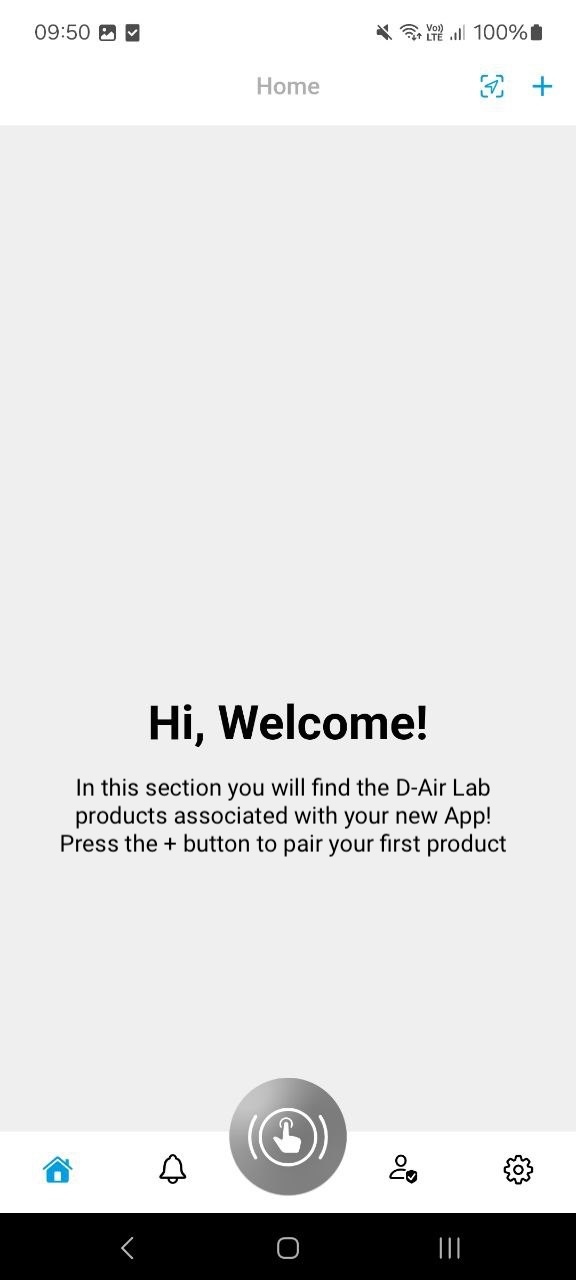
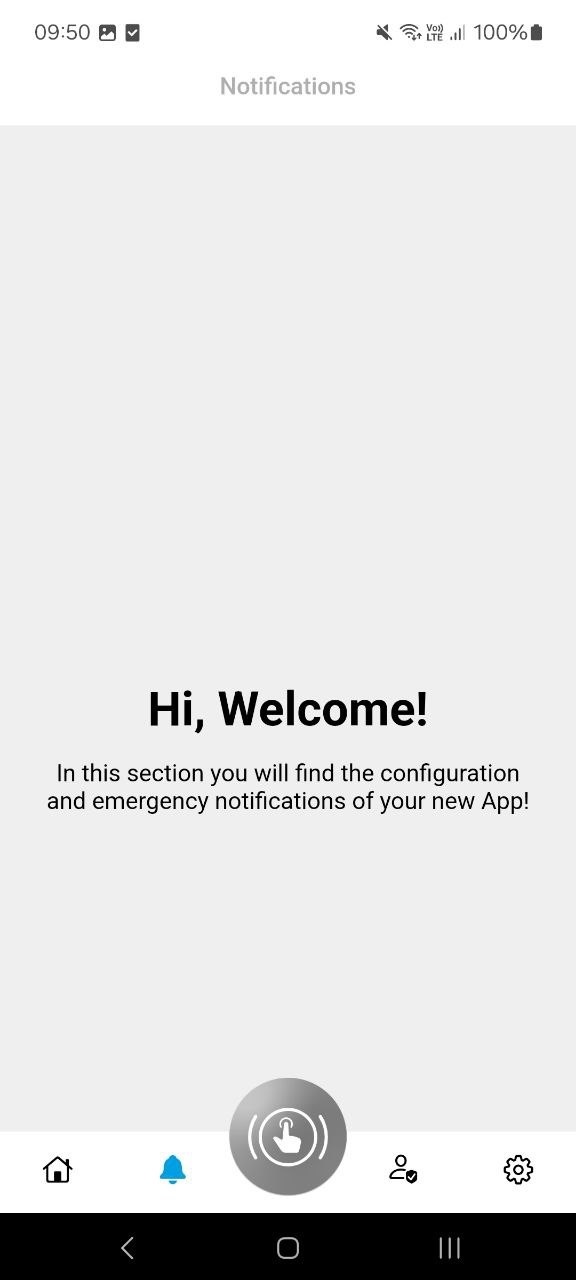
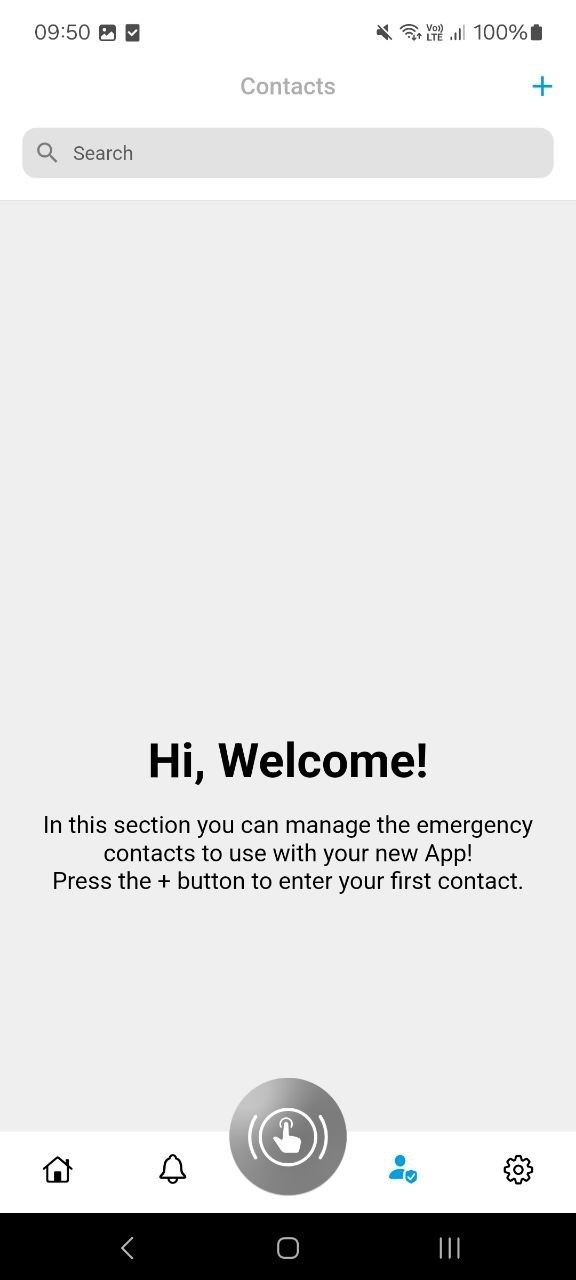
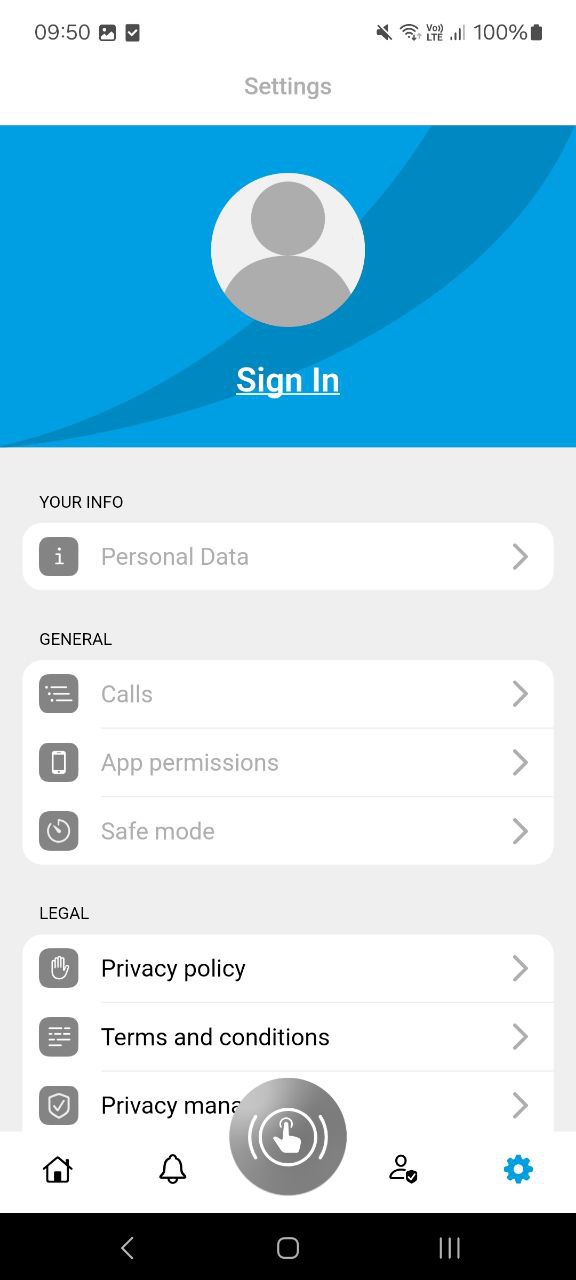
各画面に表示されるナビゲーションバーの中央には、緊急事態をトリガーし、緊急SMS送信を起動するボタンがあります。
この機能は、ユーザーがログインし、アプリケーションで認証された後に利用可能になります。
認証
概要
アプリケーションのユーザー認証は、メールアドレスとパスワードで行います。
既にD-Alertアカウントをお持ちの場合は、メールアドレスとパスワードを入力し、ログインボタンをクリックすることで簡単にログインできます。
アカウントをお持ちでない場合
「アカウントを未登録ですか?」の横にある「サインアップ」ボタンを押して、新しいユーザーアカウントを作成する必要があります。
詳細なステップは次の
新しいアカウントの作成
セクションで説明します。

ユーザーアカウントでアプリにログインした後は、いつでもログアウトやプロフィール削除が可能です。
ただしプロフィールを削除すると関連するすべてのデータが削除されることにご注意ください。
データの復旧は一切できません。
認証プロセスの開始は非常に簡単です。
認証画面では、ユーザーフレンドリーなインターフェースで安全かつ迅速な認証が可能です。
セキュリティを重視し、二段階認証やパスワードの強度チェック機能も搭載しており、ユーザーの大切な情報を保護します。万が一パスワードを忘れた場合は、パスワードリセット機能をご利用いただけます。
新しいアカウントの作成
アカウント作成プロセス
ユーザーアカウントの作成プロセスは、初期画面で「サインアップ」ボタンを押すことで開始されます。
-
初期画面の「アカウントを未登録ですか?」の横にある「サインアップ」ボタンを押します。※利用規約、プライバシーポリシー、マーケティング同意に関するページが表示されますので、これらに同意した後、登録ページに移動します。

-
次の画面では「メールアドレス」「パスワード」「パスワードを確定」フィールドに入力してください。
2つのパスワードは一致している必要があります。一致している場合は緑色のチェックマークが表示され、一致していない場合は赤い丸に囲まれた感嘆符「!」が表示されます。
-
入力完了後、その下の「サインアップ」ボタンをタップすると、メールアドレスの確認画面になります。

-
登録したメールアドレスに確認メールが届いたら、メール内のリンクをクリックしてアカウントを確認してください。
※メールは英語とイタリア語です。「CONFERMA / CONFIRM」と書かれたボタンがメール内にありますので、クリックしてください。
-
メールのリンクをクリックすると、認証完了が表示されます。
このままスマートフォンのアプリを再度開いて、画面を戻してください。
"CONTINUE"ボタンを押した場合、下のスクリーンショットのようにD-Air Labの公式サイトに遷移しますが、操作はアプリで行いますので無視してください。スマートフォンの画面を元のアプリに戻してください。

-
アプリに戻ると、ログイン画面が表示されます。
ここで、登録したメールアドレスとパスワードを入力し、「ログイン」ボタンを押します。
-
初回登録時に使用したメールアドレスを入力して進みます。「ログイン」をクリックすると、サービスを初めて使用するため、プロフィールページで必須のサービスデータ(姓、名、国、携帯電話番号)を入力する必要があります。


既存アカウントでの認証
既存アカウントでのログイン
D-Alertアプリのアカウントを既にお持ちのユーザーの場合、ログインだけで認証を完了できます。メールアドレスとパスワードなどの認証情報を入力し、青い「ログイン」ボタンをクリックすることで、ユーザー認証が行われ、アプリの通常使用を開始できます。
既存アカウントでのログインプロセスは非常にシンプルで、新規アカウント作成時のような複雑な手順は必要ありません。登録済みのメールアドレスとパスワードを正確に入力するだけで、すぐにアプリケーションの全機能にアクセスできます。
ログインに成功すると、以前に設定したプロフィール情報やデバイス連携情報がそのまま保持されており、中断したところから作業を再開できます。セキュリティを保持しながら、スムーズなユーザーエクスペリエンスを提供します。
各アクセス項目の許可設定
アクセス許可設定の概要
アプリがユーザー端末へのアクセスを許可するフローは、初回に表示され、以下のような機能の使用についてユーザーの同意を求めます。:
- 通知
- Bluetooth
- 位置情報
- マイク
- カメラ
- 連絡先
すべての許可はサービスの正常な動作に必要ですが、任意で選択することが可能です。
通知 : 支援対象の連絡先から緊急レポートを送受信するため
Bluetoothおよび位置情報 :
デバイスとの相互作用およびユーザーが任意で起動した場合や、緊急時にユーザーの現在地を送信するため
マイクとカメラ : 緊急ビデオ通話サービスのため
連絡先 : 必要時に新しい緊急連絡先を作成できるようにするため
に必要です。
なおいずれも緊急時の"通知"に関わる機能であり、Future Ageの利用(装着および転倒時の起動そのもの)に影響はありません。装着及び転倒保護の目的のみであり、緊急連絡先への通知機能を使わない場合には、アクセス許可認証をしない事も可能です。
画像で示されているように、AndroidとiOSの両方のオペレーティングシステムにおいて、すべての画面にはシステムポップアップが表示されます。
通知の例





Androidバッテリー最適化
Androidデバイスのみ対象です。
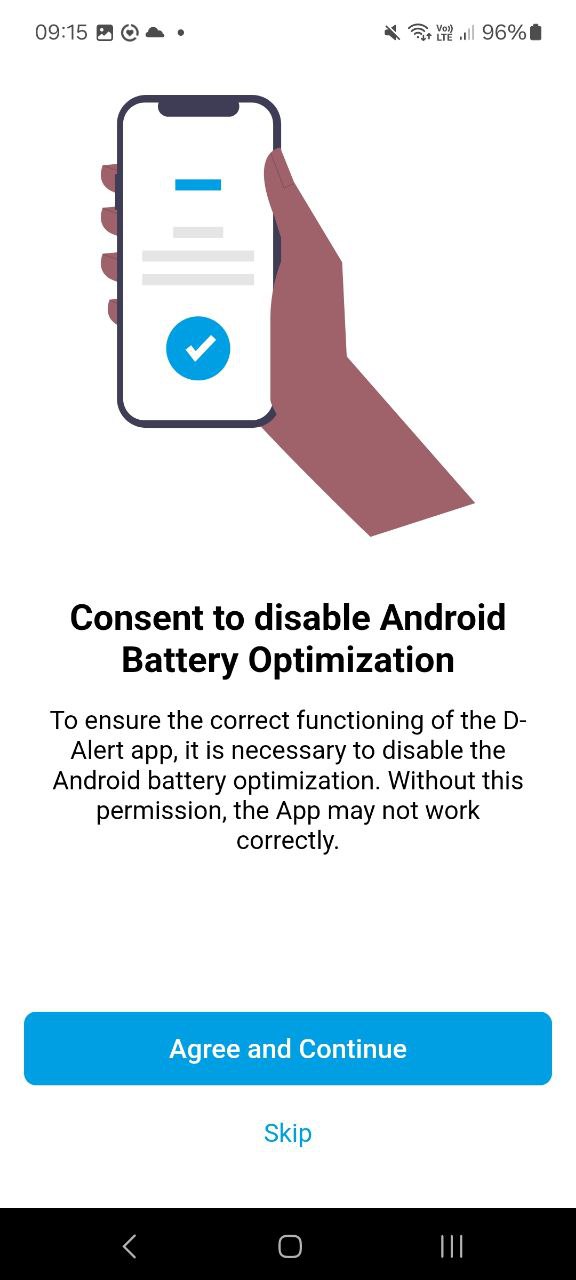
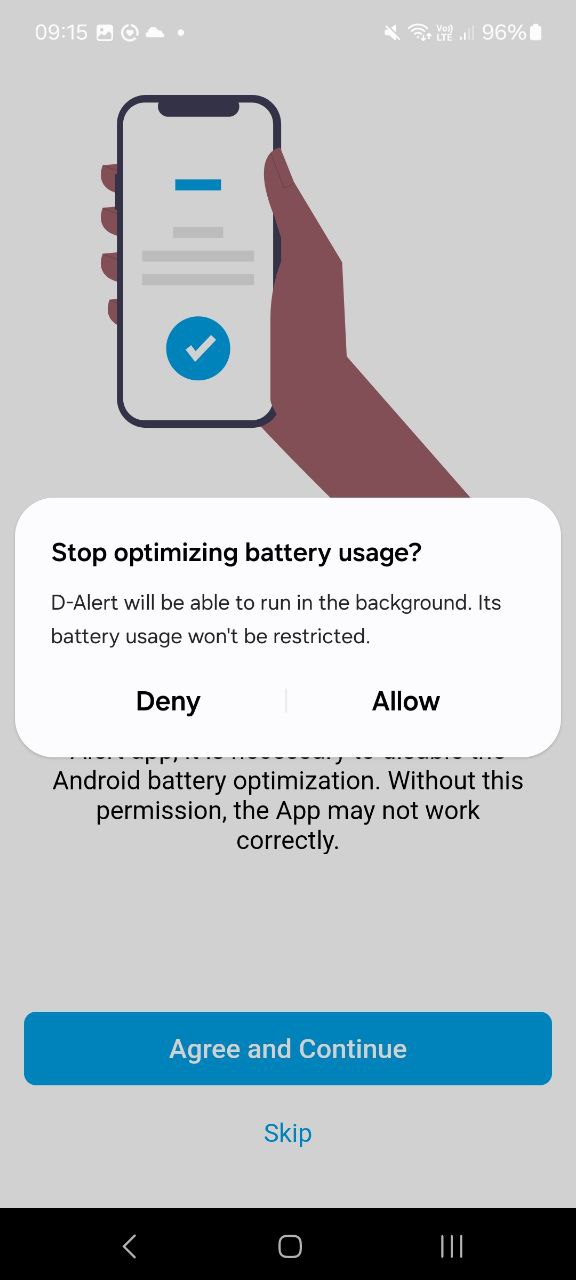
同意が得られると、ユーザーはアプリのホームページ(ホームセクション)に移動します。※初期状態では、FutureAgeデバイスは何もありません。
緊急ボタンは灰色からオレンジ色に変わり、これはボタンがアクティブで機能していることを意味します。
ホーム画面
ホームセクション(ホームタブとも呼ばれる)はアプリケーションの中核部分であり、ユーザーのプロフィールに関連付けられたすべてのBluetoothデバイスを確認できます。
ホーム画面の構成
ログイン後、ホーム画面は以下の画像に示されているように表示されます。


上記の右側の画面で赤いボックスで強調表示されているように、ホーム画面は4つの異なる部分に分けることができます:
-
上部ブラウジングバー:ブラウジングバーはアプリケーション全体に存在し、ページによって異なるコンテンツ・文字が表示されます。
スクリーンショットでは、左側から以下の3つのアクションが含まれています:- アプリの許可設定を表示する
- ユーザーの支援対象連絡先の位置を表示する
- 新しいD-Air Lab FutureAgeデバイスを追加する
- モバイル:これは現在使用中のユーザーのモバイル(スマートフォン)を表します。
-
ページ本体:登録されたFuture
Ageがない場合は、初めて追加するための指示が含まれた小さな画像が表示されます。
登録されている場合は、関連付けられたFuture Ageデバイスのリストが表示されます。 - 下部ブラウジングバー:これはメインのブラウジングバーであり、ユーザーがD-Alertアプリのさまざまなセクション間を簡単に移動できるようにし、必要時に使用するオレンジ色の緊急ボタンが含まれています。
新しいFutureAgeの追加
デバイス追加の開始
新しいD-Air Lab FutureAgeデバイスの関連付けを開始するには、以下の画像の矢印で示されているように、ホームページの上部ブラウジングバーにある「+」ボタンをクリックします。

位置情報設定の確認
このプロセスを進める前に、位置情報が「常に」になっていることを確認してください。「このアプリの使用中」など一部のアクセスの場合、このスキャンではエラーメッセージが表示されることがあります。

スキャンのプロセス
現在のデバイス(AndroidまたはiOS)のBluetoothが有効になっている場合、ユーザーはスキャン画面で、手元のFutureAgeデバイスを選択できます(無効になっている場合は、特定のエラー画面が表示され、再度有効にする必要があることが通知されます)。
FutureAgeデバイスのスキャンが自動的に開始され、ユーザーの近くで見つかったデバイスが結果リストに表示されます。スキャンが失敗して結果が返されない場合は、スキャンプロセスを繰り返すボタンが表示されます。



デバイス識別子の入力と登録
先述のスクリーンショットのように、接続が成功すると識別子が表示され、「OK」をタップすると、バーコード入力画面になります。

パッケージに書かれているバーコードの下にある数字(上段)を入力してください。なお既に反映されている場合は、バーコード番号と照合します。
反映されていない(空白)または誤っている場合は、手動で入力する必要がありますので、「コードが違ってますか?」のテキストをクリックしてください。
任意でデバイスに名前を関連付けることも可能です。未入力の場合は、デバイスは次の識別子で表示されます:FAge_XXXXXXXXXXXX(様々なXXXは英数字)。
入力が終わると「続行」ボタンがグレーから青に変わり、ユーザーアカウントとFutureAge間のデバイス関連付けプロセスが完了します。



新しく登録されたデバイスは、指示が含まれた画像の代わりに表示され、MY DEVICESセクションに配置されたことをご確認ください。
アプリの使い方と操作
デバイス確認の概要
D-AlertアプリケーションにおけるFutureAgeデバイスは、以下でハイライトされているように、情報を含む白い四角形で表現されます。
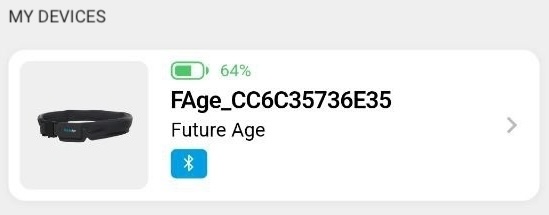
デバイス情報の構成
この情報には以下が含まれます:
- 製品画像
- デバイスバッテリー
- 関連付けフェーズで入力されたデバイス名
- デバイスモデル
- ステータスを表すアイコン
ステータスアイコンの説明
ステータスアイコンは、左から順に、以下を表します:
- Bluetoothアイコン : アクティブなBluetooth接続が確立されている。
- ロック(南京錠)アイコン : デバイスのロックまたはアンロック状態。デバイスがロックされている場合、南京錠アイコンが明るい青色で表示されます。
-
歩行者アイコン :
青 - バックルが外れており、非アクティブ状態である事を示します。
緑 - バックルが閉じられており、アクティブ状態(使用できる状態)を示します。

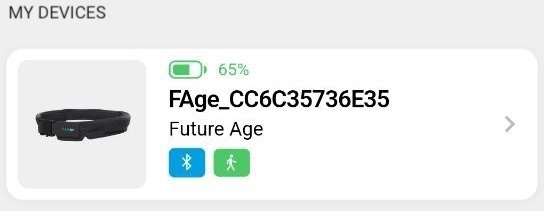
緊急通知時の表示
パニックボタン(ホームボタン中央の大きいボタン)が手動で通知されるか、または Future Ageが起動するなど自動で通知されるか、いずれかで緊急事態が発生した場合、赤い人形アイコンが表示されます。※プリアラーム状態の場合は黄色で表示されます。
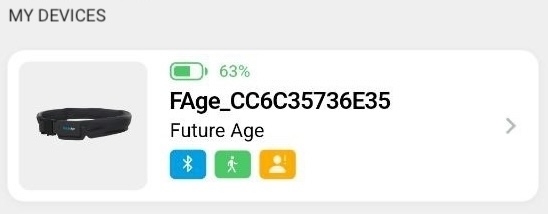
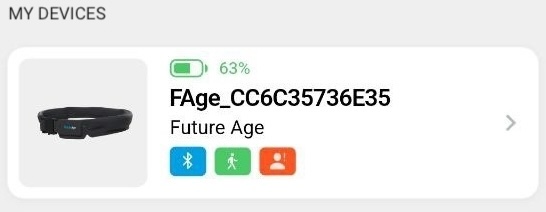
スマートフォン連携時のバッテリー節約と接続最適化
Future Age は、スマートフォンと自動でBluetooth接続を試みる際、バッテリー消費を抑えるために「スキャン間隔を徐々に延ばす」仕組みを採用しています。最初は20秒ごとにスキャンを行い、接続できない場合は 40秒 → 80秒 → 最大160秒 と、段階的に待ち時間を増やしていきます。
これにより、頻繁なスキャンによるスマートフォンのバッテリー消費を防ぎつつ、接続チャンスは継続的に確保されます。160秒でも接続できない場合は、一度スキャンを10分間休止し、その後また20秒から再開する仕組みです。
このように「つながらない間はスキャン頻度を下げ、定期的に再開する」という設計によって、ユーザーが特別な操作をしなくても、無駄なく効率的にデバイス接続が行われるようになっています。
なお、すぐに再接続を試みたい場合は、アプリを一度終了して再起動することで、スキャン間隔がリセットされ、すぐに接続処理が行われます。
デバイスとの連携
アプリとの接続方法
システムを充電ケーブルにつなぎ、充電を開始します。
数秒程度充電するとシステムが起動するため、あとはケーブルを外して構いません。
LEDの見方で示す手順でシステムがスタンバイになると、スマートフォンが自動でデバイスを感知し、アプリ上「マイデバイス」から接続が確認できます。

もし接続が確認できない場合は、アプリを再起動するか、スマートフォンのBluetoothを一度オフにしてから再度オンにしてください。
デバイス詳細画面での操作
デバイスの状態確認やステータス変更は、アプリの詳細画面から実行可能です。
マイデバイスをタップすると次のいずれかの画面が表示されます:
- 左 : ロックされている状態 ※鍵マークをタップして有効化すると、右のアンロック状態になりエアバッグが使用できます。
- 右 : アンロックされている状態


アプリ画面で操作できること
- 位置情報機能を活用する
- FutureAgeデバイスのロックまたはアンロック
- 必要に応じて、デバイスとスマートフォン間のデータ同期
- FutureAgeデバイスのファームウェアアップデート
- デバイスの電源オフ
接続されていない状態
デバイスに接続されていない場合は、以下のように表示されます。
もし接続が確認できない場合は、アプリを再起動するか、スマートフォンのBluetoothを一度オフにしてから再度オンにしてください。

ロック・アンロック機能
機能の概要
ロックまたはアンロック機能により、ユーザーはD-Alertアプリからワンタップでデバイスをロックまたはアンロックできます。
デバイスをロックするとエアバッグが無効になります。
デバイスのロック - アンロックの動作
デバイスのロックは、アプリの「マイデバイス」セクションから行います。ロックアイコン(南京錠のマーク)をタップして切り替えてください。



ファームウェアアップデート
重要
Future Ageは、メーカーより配信される最新のファームウェアにアップデートをすることで、常に最良の状態でご利用頂けます。
ファームウェアのアップデートには、バグの修正など重要な要素が含まれますので、定期的に行うことをおすすめします。
手順
Future Ageのファームウェアアップデートは、アプリの「マイデバイス」セクションから行います。
アップデートが必要な場合、以下のように赤いバッチアイコンが表示されますので、タップして画面の案内に従ってください。




警告画面(アップデートに進めない場合)
Future Ageのバックルが付いた状態であったり、充電ケーブルがつながれていない場合には、警告画面が表示されます。
アップデートを行うには、バックルを外し、充電ケーブルを接続した状態で、アップデートを試みてください。

デバイスの電源オフ
FutureAgeデバイスの電源オフ手順
FutureAgeデバイスの電源をオフにするには、デバイス詳細ページの赤いボタンを押し、「OK」をクリックして操作を確認します。
デバイスをオフにすることで、即座に電源を切ることができます。
再度オンにするには、充電ケーブルを接続して、数秒程度充電をする必要があります。


位置情報共有
位置情報の共有について
※1 本機能の設定は任意です。使用するためにはアプリの許可設定から「位置情報 = 常に」に設定してください。主にエマージェンシーコール(転倒・起爆の際の緊急連絡先への位置情報通知)のために使用しますので、サポート担当者の設定もあわせて必要になります。
※2 FutureAgeにはGPS機能は搭載されておりません。FutureAgeと連携したスマートフォンのGPS機能を使用して位置情報を共有します。
事前設定
下の画像の通り、FutureAgeとスマートフォンを連携している場合、位置情報アイコンをタップすることで現在の位置情報が確認できます。
(※2)の通り、FutureAgeと連携したスマートフォンのGPS機能を使用して位置情報を表示しているため、デバイスとスマートフォンが離れると接続が切れ、表示されなくなります。


接続 / 非接続状態
次に、「マイ 位置情報」画面の、接続された状態と非接続状態の2つの画面を示します。
「位置情報許可がありません」と表示されている場合は、「設定 > アプリの許可 > 位置情報」から「全て」の許可設定してください。
※「このアプリの使用中」のみ許可だと有効になりません。


通知
通知セクションの概要
通知セクションには、アプリ利用者が「ユーザー本人 or サポート担当」からのリクエストについて情報を得て承認したり、またユーザー本人からの緊急通知が表示されます。

使用を開始する
動画で知る
Future Ageは、バックルを装着し、LEDの点灯(バッテリー充電レベル)を確認したらすぐに使用が可能です。
正しく、安全にご利用頂くため、下記の動画をご確認ください。
特に、正しい位置を保護するため、ロゴが入ったシステム面が中央にくるように着用し、歩行中もベルトがズレないようにしっかりとバックルを締めてください。
はじめに
誤った使い方(注意点)
エアバッグの起動と、開いた後の交換方法
LEDの見方
システム指示は以下のように説明されます。
使用時:
| 色 | タイプ | モード | 説明 |
|---|---|---|---|
| 10秒ごとの黄色ダブル点滅 | "Lock Mode" | システムが登録も起動もされていない | |
| 振動とトーンを伴う白色点滅 | "Sleep Mode" | システムがスリープモードに移行した | |
| 振動とトーンを伴う緑色ダブル点滅(2回) | "Init Mode" | バッテリー充電レベル、50%~100% | |
| 振動とトーンを伴う黄色ダブル点滅(2回) | "Init Mode" | バッテリー充電レベル、25%~50% | |
| 振動とトーンを伴う赤色ダブル点滅(2回) | "Init Mode" | バッテリー充電レベル、0%~25% | |
| 振動とトーンを伴う青色点滅 | "Init Mode" または "Normal Mode" | スマートフォンとのBluetooth接続 | |
| 振動とトーンを伴う青色長点滅 | "Init Mode" または "Normal Mode" | Bluetooth切断 | |
| 5秒ごとの白色点滅 | "Init Mode" または "Normal Mode" | 診断進行中 | |
| 振動とトーンを伴う白色ダブル点滅 | "Normal Mode" | システム準備完了 | |
| 30秒ごとの緑色ダブル点滅 | "Normal Mode" | バッテリー充電レベル、50%~100% | |
| 30秒ごとの黄色ダブル点滅 | "Normal Mode" | バッテリー充電レベル、25%~50% | |
| 30秒ごとの赤色ダブル点滅 | "Normal Mode" | バッテリー充電レベル、0%~25% | |
| 10秒ごとに繰り返される赤色ダブル点滅 | "Normal Mode" | バッテリー充電レベル、0%~10% | |
| 青色点滅 (バッテリー充電レベル表示後) |
"Normal Mode" | Bluetooth接続中 | |
| 振動とトーンを伴う紫/白色点滅 | "Fired Mode" | エアバッグ作動 | |
|
振動とトーンを伴う赤色長点滅(10秒ごと) (ベルトが着用されている時) |
"Error Mode" | システムエラー | |
|
赤色長点滅(10秒ごと) (ベルトが着用されていない時) |
"Error Mode" | システムエラー |
充電時(充電LED):
| 色 | タイプ | モード | 説明 |
|---|---|---|---|
| 点灯 | "Charging Mode" | 充電完了(100%) | |
| 緑/白点滅 | "Charging Mode" | 充電中 | |
| 10秒ごとの緑色ダブル点滅 | "Charging Mode" | バッテリー充電レベル、75%~100% | |
| 10秒ごとの黄色ダブル点滅 | "Charging Mode" | バッテリー充電レベル、40%~75% | |
| 10秒ごとの赤色ダブル点滅 | "Charging Mode" | バッテリー充電レベル、0%~40% |
システムの故障可能性
以下の表は、故障可能性について説明します。
| 問題 | 考えられる原因 | 可能な解決策 |
|---|---|---|
| システムが起動しない | バッテリーが空 | バッテリーを充電する。 |
| 起動時にシステムが自動的に"Error Mode"に入る | 1つ以上のエアバッグケーブルが切断されている | エアバッグケーブルがプリント回路基板に接続されているか確認し、バンドを開けて切断されている場合はケーブルを再接続し、バンドを閉じることでシステムを再度切り替える。 |
| 内部システムエラー | バンドを開閉してシステムを再起動する。エラーが継続する場合は、DAirlab Assistance Serviceに連絡する。 | |
| 起動時にシステムが自動的に"Fired Mode"に入る | エアバッグが以前に作動した | バンドを開けて作動したエアバッグを再活性化し、バンドを閉じることでシステムを再度起動する。エラーが継続する場合は、DAirlab Assistance Serviceに連絡する。 |
| 起動時にシステムが自動的に"Lock Mode"に入る | 製品が登録されていない | アプリ経由で製品を登録する。 |
| システムが開閉に応答しなくなる | システムダウン | アプリのOFFボタンを押してシステムを再起動し、再度起動して充電する。段落3.6に示すように完全に充電したままにする。 |
| 充電エラー | 充電器が適していないか、温度が範囲外 |
充電を停止し、10分待ってから再度試行する。 必要に応じて充電器を交換する。 エラーが継続する場合は、DAirlab Assistance Serviceに連絡する。 |
設定
設定セクションの概要
設定セクションには、ユーザー、許可設定、アプリ、プライバシー管理に関するすべての設定が含まれています。
設定画面の構成
設定画面は以下の異なるセクションに分かれており、それぞれが特定の領域に特化しています:
- ユーザー情報 : プロフィール写真、名前、登録時に使用したメールアドレス
- 全般 : 一般的な各種設定セクション
- 法務 : プライバシーや利用規約、マニュアルに関するセクション
- ログアウト : アプリからログアウト


個人情報
この項目には、以下の4つのサブ項目があります:
- マイプロフィール
- 言語
- パスワードの変更
- アカウントを削除

マイプロフィール
このセクションでは、ユーザーのプロフィールを表示および編集できます。

言語設定
このセクションでは、ユーザーがアプリで現在サポートされている言語を表示し、使用する言語を選択できます。

パスワード変更
このセクションでは、アカウントのパスワードを変更できます。
最初に現在のパスワードを入力し、次に新しいパスワードと確認を入力してください。「パスワードの変更」をボタンを押すと、次のステップへ進むためのメールが送信されます。

アカウント削除
赤い「アカウント削除」ボタンを使用すると、ユーザーのデータと関連アカウントを完全に削除できます。
この操作は元に戻すことができないことにご注意ください。
通話管理(オプション機能)
「通話管理」画面では、ユーザーは緊急連絡先の情報と通話順序、およびビデオ通話を行うための残り時間を表示できます。
連絡先を長押しして他の連絡先の上にドラッグすることで、通話の優先順位を並び替えることができます。また、緊急時に発せられるサイレンを有効または無効にすることもできます。
プラスボタンをクリックすると、実行可能なすべてのアプリ内購入を表示できます。それぞれを押すことで、購入が実行されます。
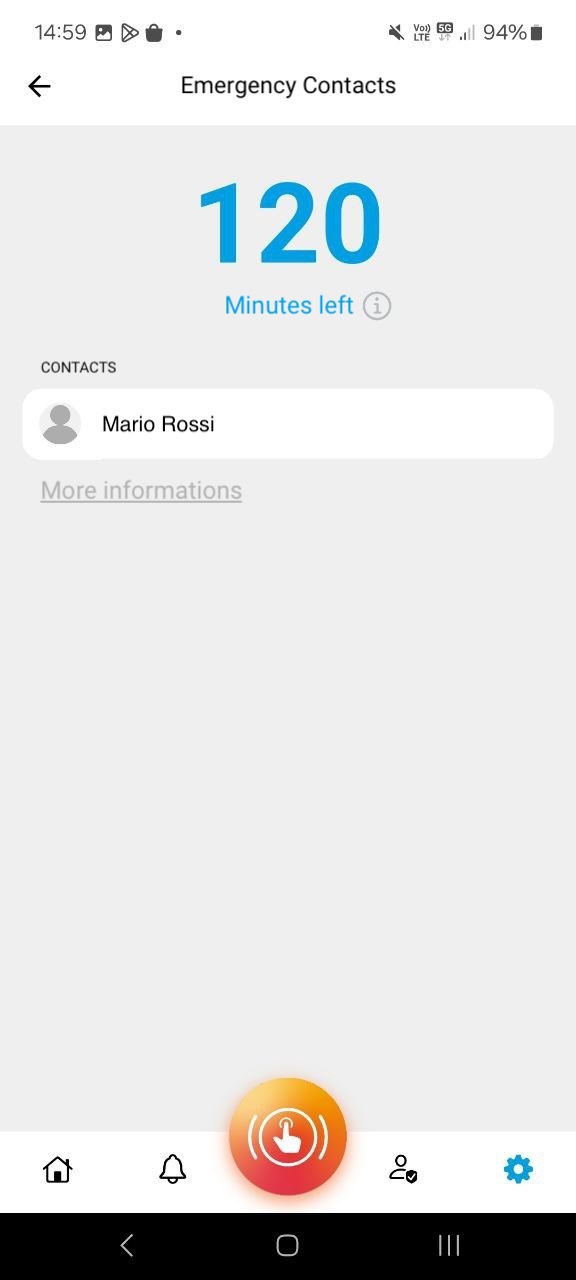
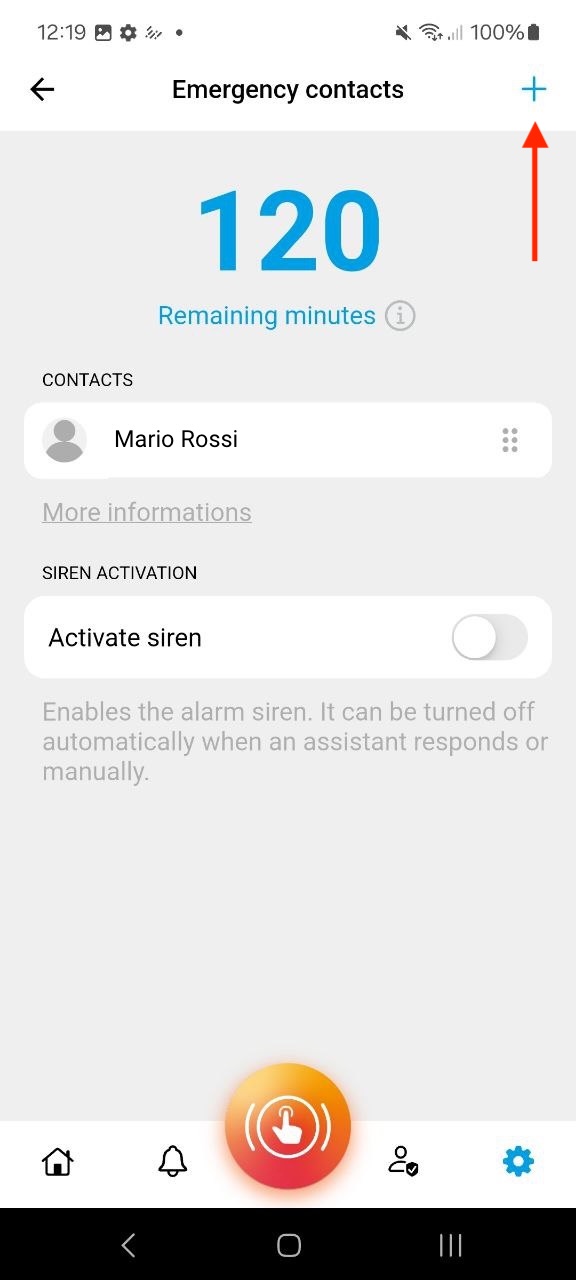
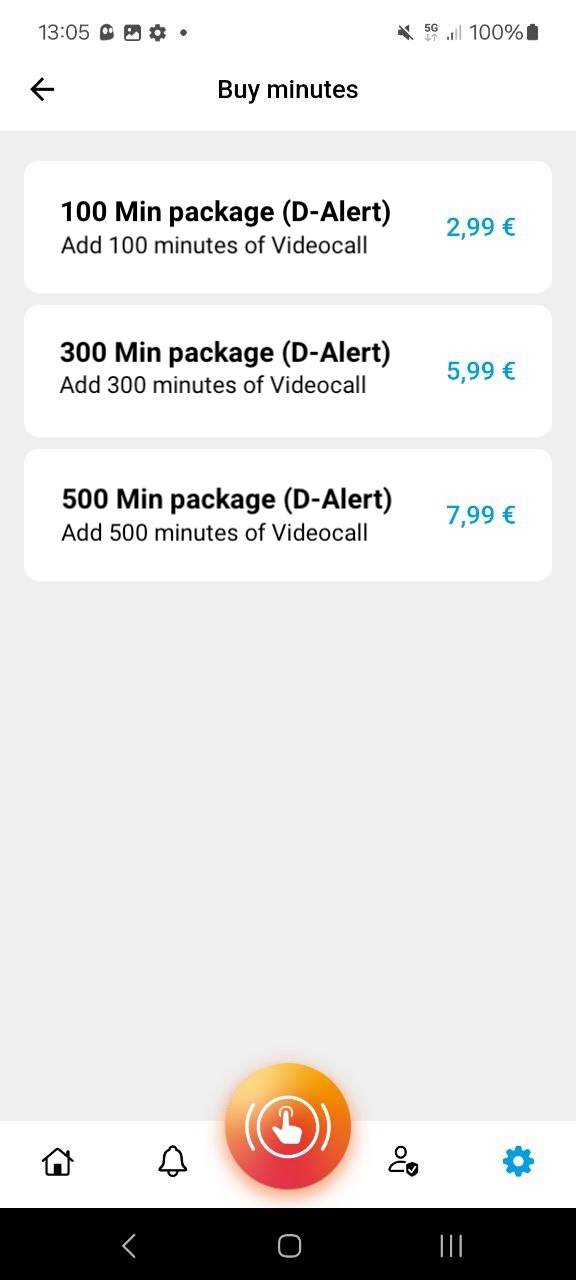
アプリの許可設定
「アプリの許可」をクリックすると、ユーザーはアプリに関連するシステム設定画面に移動し、様々な許可設定と同意を管理できます。
セーフモード
セーフモード機能は、この画面から無効または有効にでき、表示するまでの相対的なタイムアウトを設定できます。

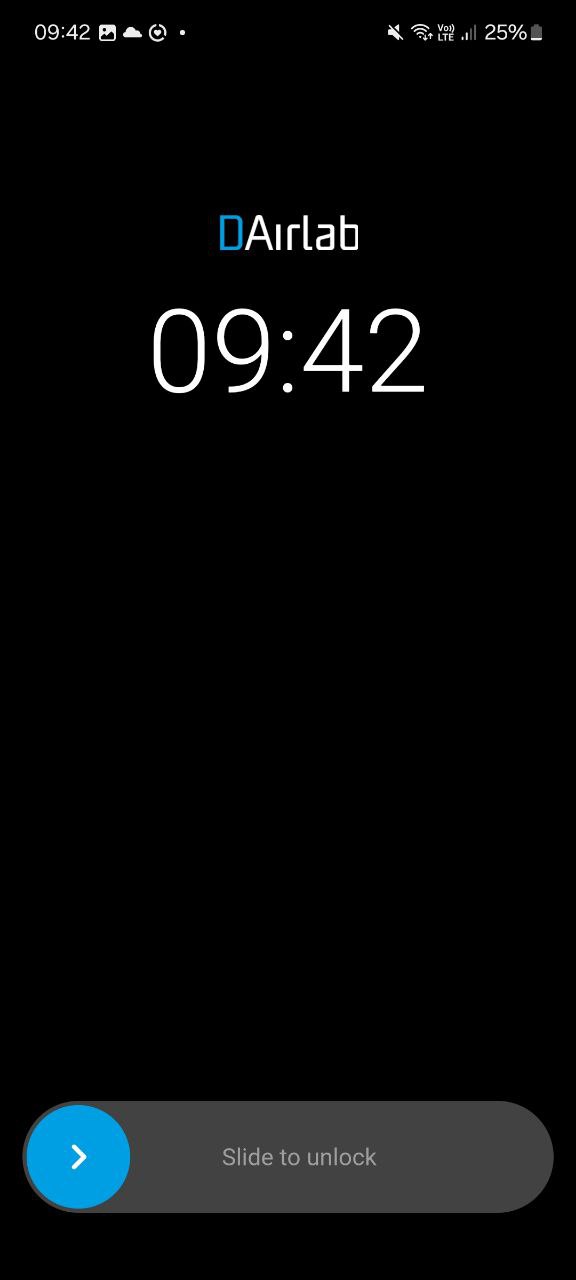
プライバシーポリシーと利用規約
プライバシーポリシーと利用規約について
Future Ageアプリをご利用いただく前に、プライバシーポリシーと利用規約をご確認いただく必要があります。これらの文書は、ユーザーのプライバシー保護とサービスの適切な使用に関する重要な情報を含んでいます。
確認項目:
- プライバシーポリシー: 個人情報の取り扱いに関する方針
- 利用規約: アプリの使用条件と責任範囲
- マーケティング同意: 製品情報やアップデートの配信に関する同意
確認手順:
- アプリ設定画面から「法的文書」を選択
- 各文書を詳しく読む
- 内容に同意する場合は「同意する」をタップ
- 必要に応じて、いつでも再確認可能
これらの文書は定期的に更新される場合があります。重要な変更がある際は、アプリを通じて通知いたします。
ログアウト
ログアウト手順
Future Ageアプリからのログアウトは、セキュリティとプライバシーを保護するための重要な機能です。特に共有デバイスを使用している場合は、使用後に必ずログアウトすることをお勧めします。
ログアウト手順:
- アプリのメイン画面から設定メニューを開く
- 画面下部の「ログアウト」オプションを選択
- 確認ダイアログで「ログアウト」を再度タップ
- ログイン画面に自動的にリダイレクト
ログアウト後の状態:
- すべてのローカル認証情報がクリア
- 一時的なデータとキャッシュが削除
- デバイス接続が安全に切断
- 次回使用時は再ログインが必要
注意事項:
ログアウト前に、重要なデータが同期されていることを確認してください。未同期のデータは失われる可能性があります。
サポート担当者
連絡先セクションの概要
連絡先セクションには、ユーザーがD-Alertアプリ内で指定した連絡先(サポート担当者)が表示されます。
「ホーム画面中央の "緊急通知ボタン" が押された」または「エアバッグが起動した」時には、ここに登録されているサポート担当者に、緊急通知のSMS(ショートメッセージ)が送信されます。
※サポート担当者も、アプリのインストールが必要です。
※ユーザー本人は、位置情報共有の設定を済ませておく必要があります。
ユーザーの役割
アプリケーション内には2つの異なるタイプのユーザー役割があります:
- ユーザー本人
- サポート担当者
サポート担当者とは、ユーザー本人に緊急事態(緊急通知ボタンを押す、またはエアバッグが起動)が発生した場合、緊急通知のSMS(ショートメッセージ)を受け取るユーザーです。
SMS(ショートメッセージ)には位置情報リンクが含まれ、GoogleMapsやAppleMapsなどの一般的なブラウザーを通じて、現地に向かうことができます。
また緊急時以外でも、ユーザー本人が、自身のアプリで位置情報共有の設定を済ませておくことで、サポート担当者は、ユーザー本人の位置を地図上で確認することができます。
サポート担当者の追加
サポート担当者の追加は、連絡先画面の上部ブラウジングバーにある青い「+」ボタンを使用することから始まります。全体の登録フローのスクリーンショットを下記に示します。
ここでは「Nakamura」氏をサポート担当者として追加します。
-
連絡先画面の上部ブラウジングバーにある青い「+」ボタンをクリックし、アドレス帳の連絡先からサポート担当者を選択します。アドレス帳にアクセスできない場合には、許可設定から「連絡先」の許可を有効にしてください。

-
招待を送付すると、通知画面に送信した旨が記録されます。

-
アシスタントが招待を受け入れると承認され、その旨が通知画面に記録されます。
ここでアシスタントは、自身のアプリに届いた通知から招待を受け入れます(事前のアプリのダウンロード、アカウントの作成が必要です)
-
連絡先画面にサポート担当者が表示されれば完了です。

サポート担当者のアプリ画面
連絡先登録が完了すると、一方のサポート担当者のスマートフォンアプリに、ユーザー本人の位置情報が表示されます。
下記のスクリーンショットは、サポート担当者「Nakamura」氏の画面です。ここにユーザー本人である「Suzuki」氏の位置情報が表示されています。
この表示はプライバシー設定により、ユーザー本人が位置情報許可を有効にしている場合のみ表示されます。

緊急SMS通知 - エアバッグ起動時
※1 本機能の設定は任意です。使用するためにはアプリの許可設定から「位置情報 = 常に」に設定してください。主にエマージェンシーコール(転倒・起爆の際の緊急連絡先への位置情報通知)のために使用しますので、サポート担当者の設定もあわせて必要になります。
「緊急ボタンを押す」または「エアバッグが起動」した時
- ホームボタン中央の「緊急通知」ボタンを押す。
- エアバッグが起動する。
これら2つのアクションが実行されると、ユーザー本人のスマートフォンを経由して、サポート担当者へ位置情報を知らせるSMSが送信されます。
緊急通知 > 2回タップ > カウントダウンが開始
通知準備画面へ移行
ここではユーザー本人「Suzuki」氏が、緊急通知ボタンを2回押したことで、サポート担当者「Nakamura」氏に位置情報を送信するための準備画面を示しています。
なお「電話をかけています」と表示されますが、この機能はイタリア本国の仕様であり、日本国内では実際に電話はつながりません。
20秒経つと自動でSMSが送信されます。

SMS完了と、位置情報URLの通知
サポート担当者「Nakamura」氏のスマートフォンにSMSが送信されました。
ユーザー本人「Suzuki」氏の位置情報が表示されています。

洗い方・メンテナンスについて
ただし、以下に示す通り、定期的な洗い方・メンテナンスが必要です。
お手入れ方法
本製品のお手入れは、ラベルに記載された国際的なケアマークに従って行ってください(下表参照)。
洗濯・ケアに関する注意事項
- 水洗い不可
- 塩素系漂白不可
- 乾燥機使用不可
- アイロンがけ不可
- ドライクリーニング不可
推奨されるクリーニング方法
原則として水に浸けることなく、よく絞った布で汚れを拭き取ってください。
- 柔らかい布に水、または柔軟剤を含まない中性石けん水を含ませて軽く拭く
- その後、きれいな冷水を含ませた柔らかい布で石けんを拭き取る
- 研磨材などでこすらないこと
- 浸け置き禁止
- 直射日光や熱源を避け、風通しのよい場所で吊り干しして乾燥させる
- 水や液体への浸漬禁止(電子部品に損傷の恐れ)
- 水道水での洗浄禁止
- 溶剤や化学薬品での洗浄禁止
- 水をとるさいに、絞らないこと
- アイロンがけ禁止
- 塗装・染色禁止
- 紫外線、湿気、氷への長時間の曝露を避ける
- デバイスの分解・改造は禁止
- 折り曲げ・ねじりなどの不適切な使用は破損や性能低下を招くため厳禁
- 不適切使用による損傷については、メーカー(D-Air Lab)は交換・保証の対象外とする
- 使用していないときは、乾燥した換気の良い場所で保管し、衝撃や圧力を避ける
- 一部に荷重が集中した状態での保管は避ける
- 使用後は必要に応じて室温で自然乾燥させる(ドライヤーやヒーター使用禁止)